未知USB设备(设备描述符请求失败)怎么解决
Posted
tags:
篇首语:本文由小常识网(cha138.com)小编为大家整理,主要介绍了未知USB设备(设备描述符请求失败)怎么解决相关的知识,希望对你有一定的参考价值。
未知USB设备(设备描述符请求失败)解决方法如下:
1、右键左下角Windows徽标键点击运行或者按Windows+R键打开运行窗口
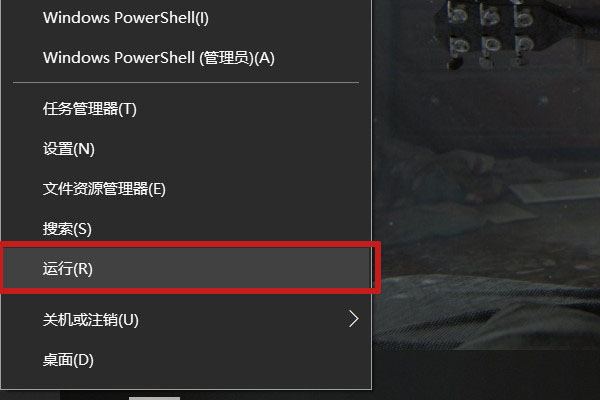
2、弹出运行对话框之后,在输入框中输入services.msc按回车打开服务
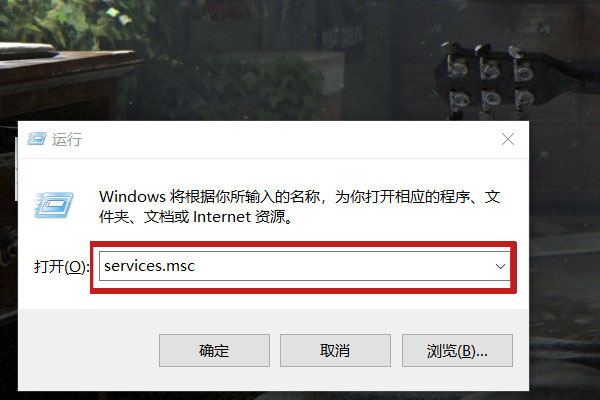
3、里面项目的排序方式是首字母顺序倒叙,下滑找到Plug and Play,双击打开
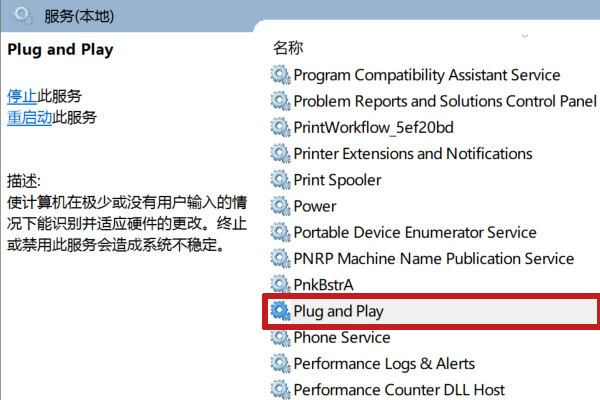
4、先停止这个服务,点击确定退出,然后在双击进来重新启动这个服务
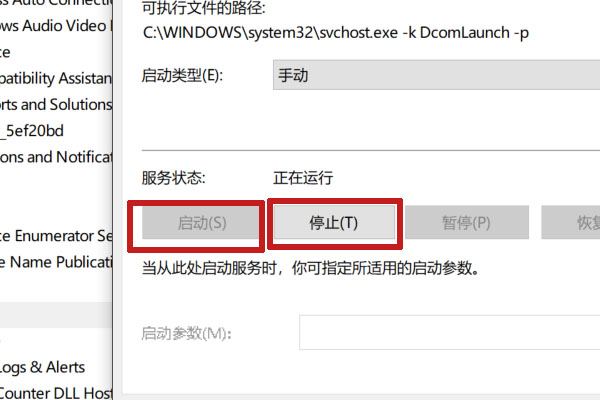
5、点击确定退出,然后重启电脑,重启完毕之后就修复成功了
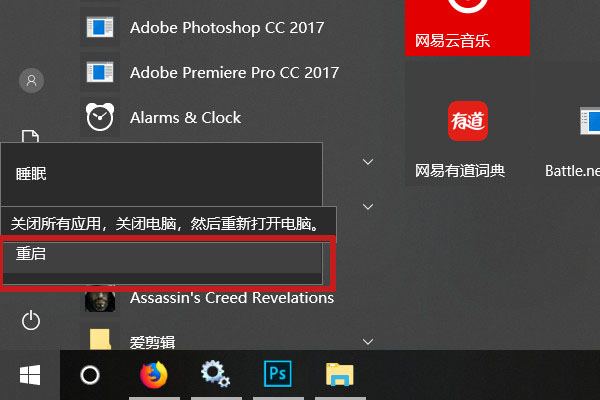
win7系统安装USB3.0设备驱动程序失败该怎么办
Win7系统安装USB3.0驱动程序失败怎么办? 故障原因:说明本机的USB3.0驱动程序未正常安装。目前驱动网站中,没有提供单独USB3.0设备驱动程序下载链接,而是与显卡驱动、主板芯片组驱动等集成在一起。 解决方案: 方法一: 1、可尝试重新安装官网提供的主板芯片组及显卡驱动程序,安装过程中选择“自定义”,确保USB3.0选项勾选; 2、选择下一步,确认“USB3.0”项目勾选上; 3、然后按照提示安装驱动即可。 方法二: 1、若方法一无效,可手动打开解压出来安装程序; 2、默认解压缩到桌面,点击安装后,桌面会出现文件夹1.Chipset_VGA。打开后,找到“Packages---Drivers---SBDrv---hseries---USB3..0”目录,手动打开里面“amdhubW764A”文件夹下“amdhub30.msi”程序手动安装。(32位系统可选择“amdhubW7”目录下安装程序安装); 参考技术A 回答您好亲,1.在桌面上点击【计算机】右键,选择【管理】,再选择【设备管理器】2.在设备管理器中找到【其他设备】选择你所插到电脑里的设备名称,点在上面点击右键选择【更新驱动程序】3.进入更新驱动程序向导,点击【浏览计算机以查找驱动程序软件】4.选择你的设备驱动程序所在的位置,再点击【下一步】5.安装驱动6.安装驱动完成。只要把驱动程序安装正确后就不会出现【未能成功安装设备驱动程序】
提问USB接口显示感叹号
BB
回答亲,可能是驱动问题,下载驱动精灵检测一下。
首先,检查设备管理器,查看设备故障的原因,如果只是黄色感叹号,驱动错误的话,一般只需要用随机的驱动光盘(找不到可以到官网下载),重新安装主板的驱动程序、一般就能恢复正常了。如果是USB 3.0的,需要专门到官网下载对应的驱动程序,安装上才能恢复正常。如果是系统有问题,可以直接插入Windows 7的安装盘,按WIN+R组合键,在运行框中输入:Sfc /Scannow,点击确定,直接进行系统修复,而不用重装系统。*要用管理员身份打开cmd命令,或者当前帐号有管理员权限。,全新安装系统后也不行,考虑硬件故障,只能联系官方售后或者当地的电脑维修店进行维修了。
以上是关于未知USB设备(设备描述符请求失败)怎么解决的主要内容,如果未能解决你的问题,请参考以下文章